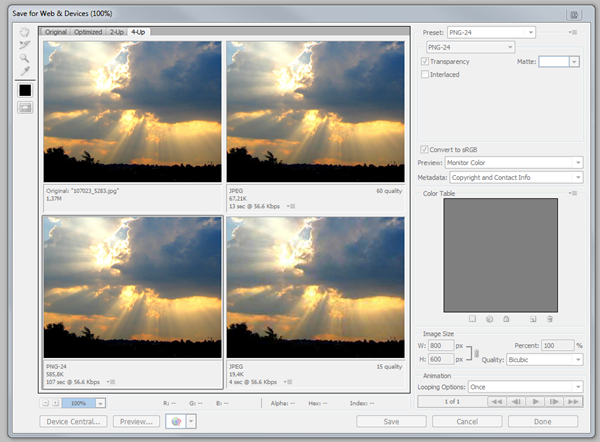¿Cómo reducir una imagen de forma que se vea bien en web?
Estoy editando un catálogo web y cambiando imágenes del mismo. Las imágenes que puedo introducir son de máximo 150x150 pixels. El problema es que acaban un poco distorsionadas.
Si parto de imágenes de buena calidad en 300ppp ¿cómo puedo bajarlas de calidad para que se vean bien?
El programa que uso es Photoshop pero estoy venga a hacer pruebas y no hay manera.
5 Respuestas
Respuesta de Roberto Escobar
1
Respuesta de Rober Chispas
1
Respuesta de Marc Climent
1
Respuesta de anakihel
1
Respuesta de Free Online Photoshop